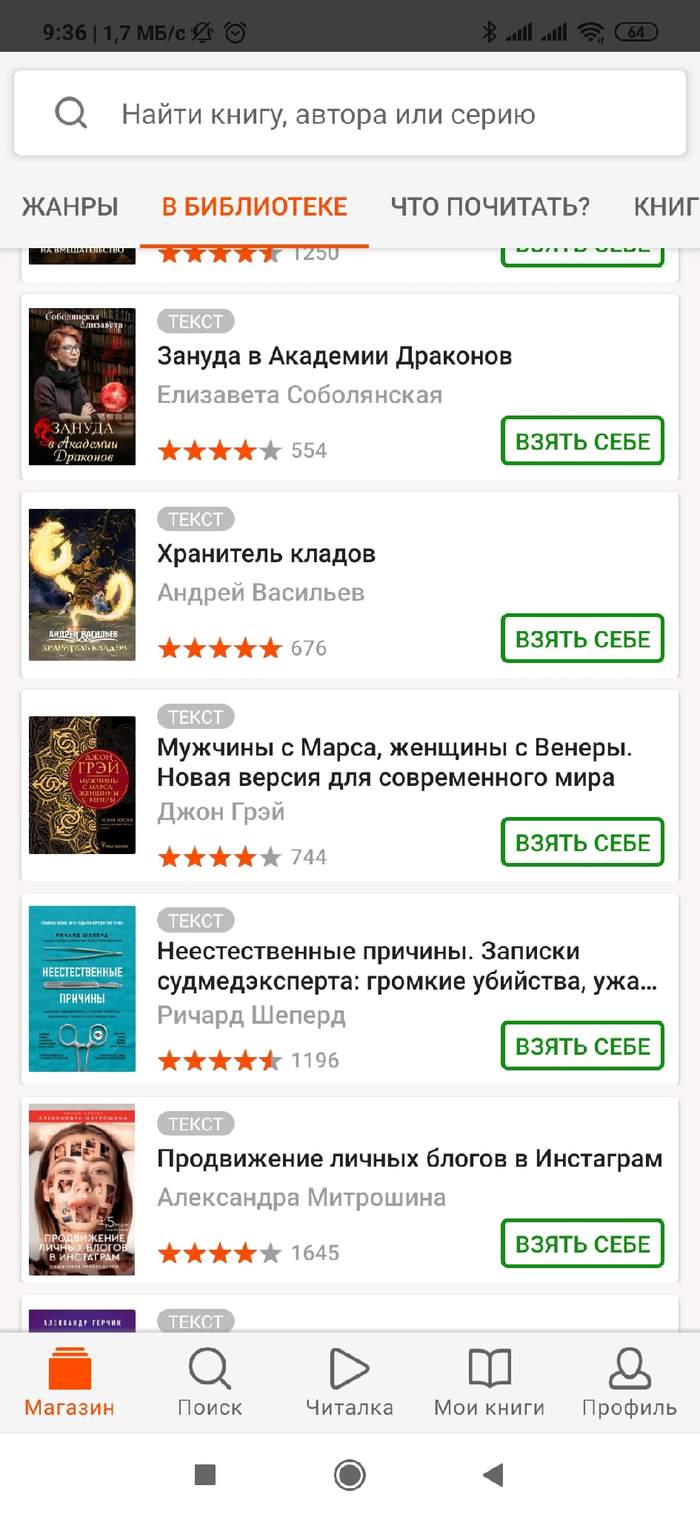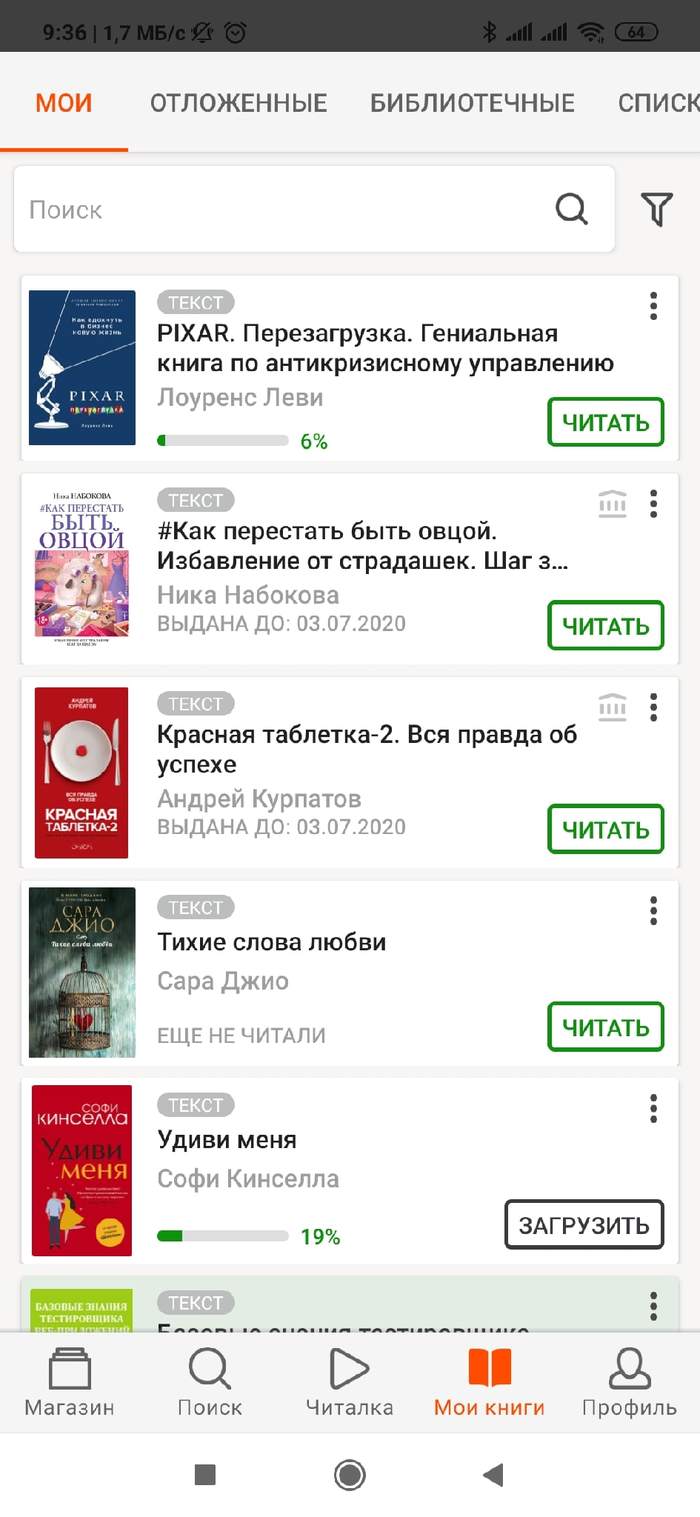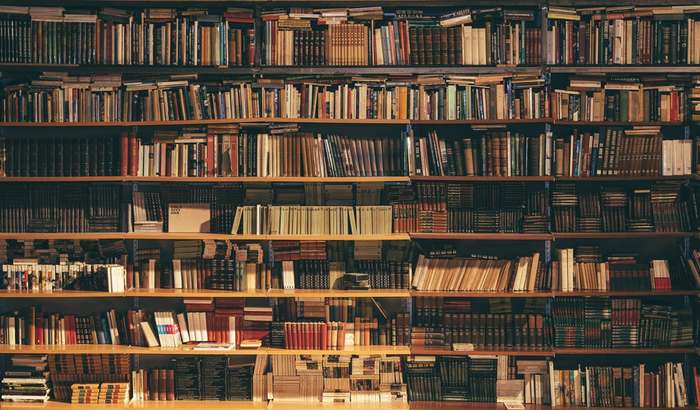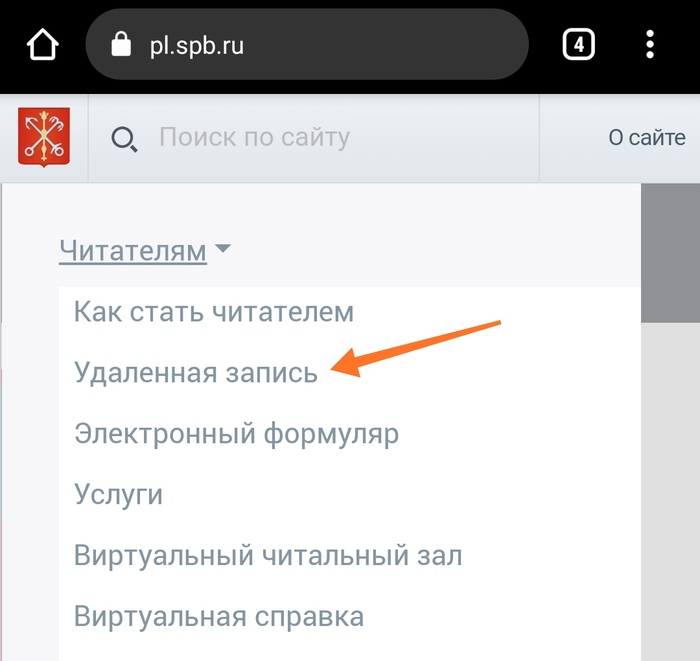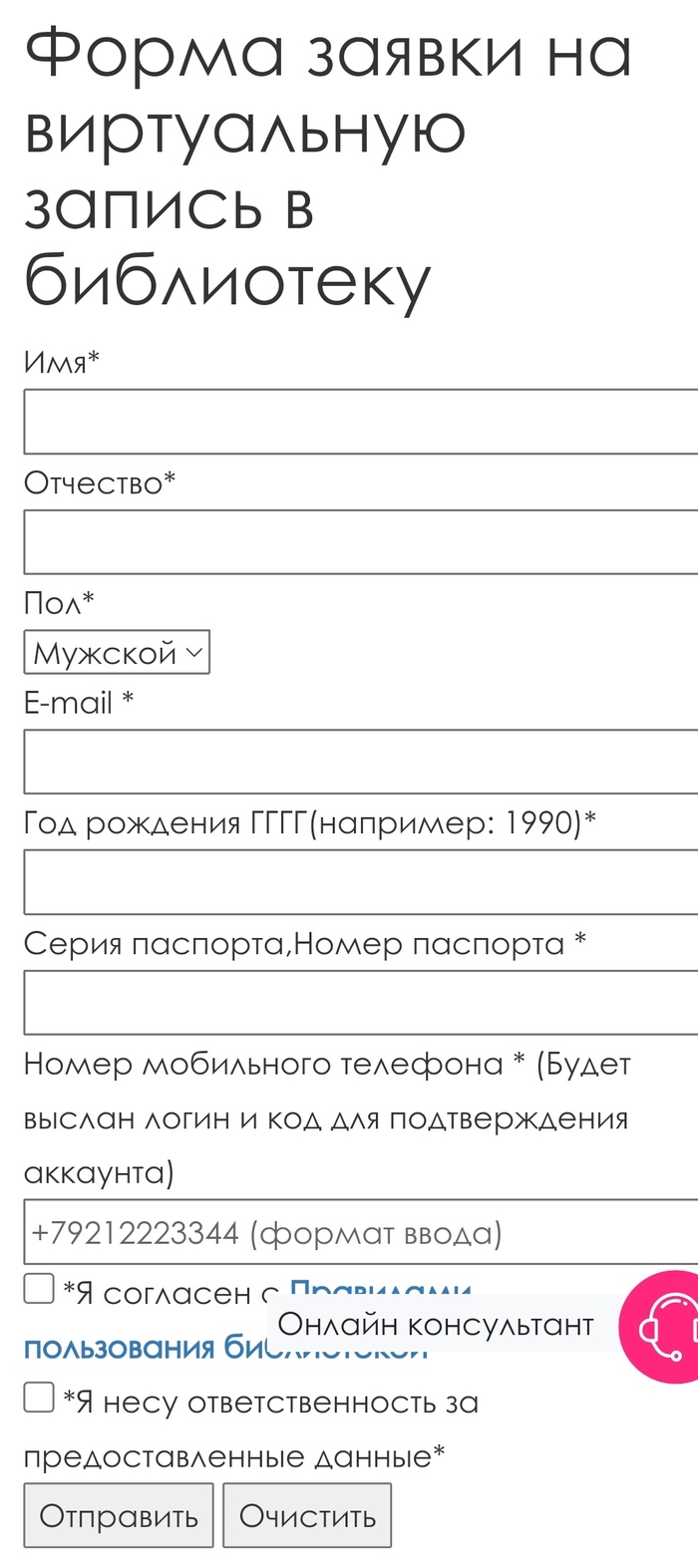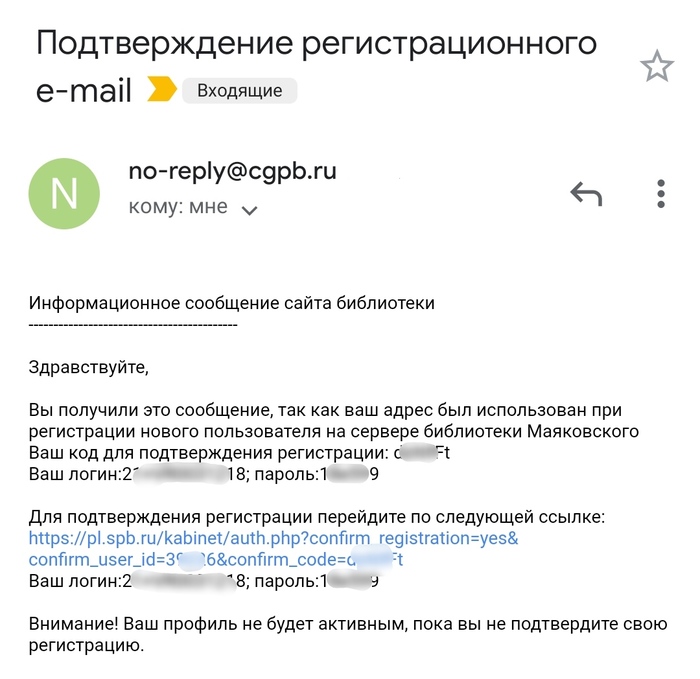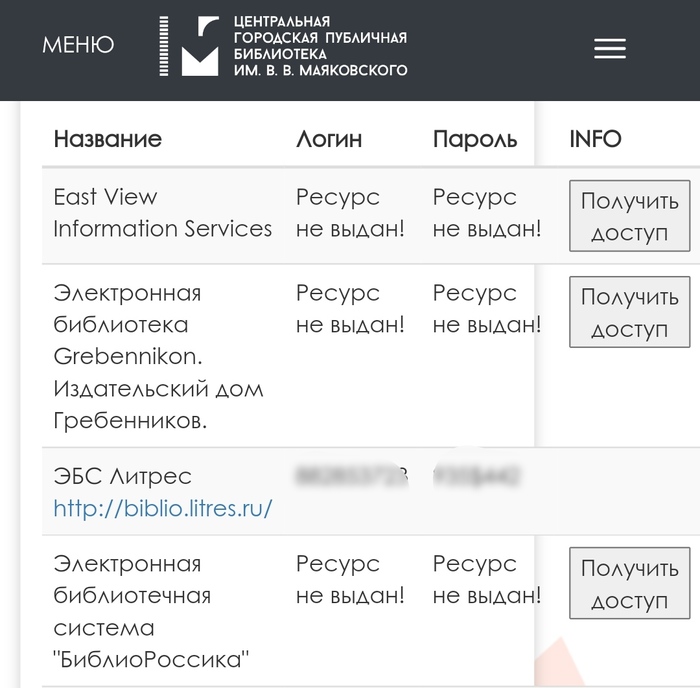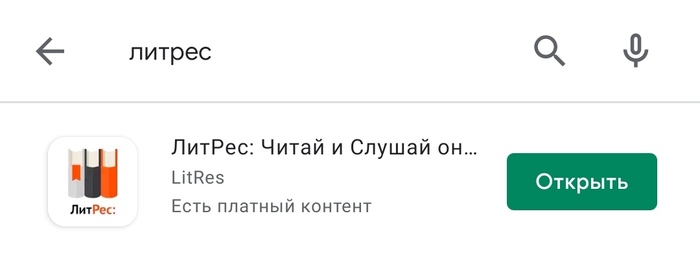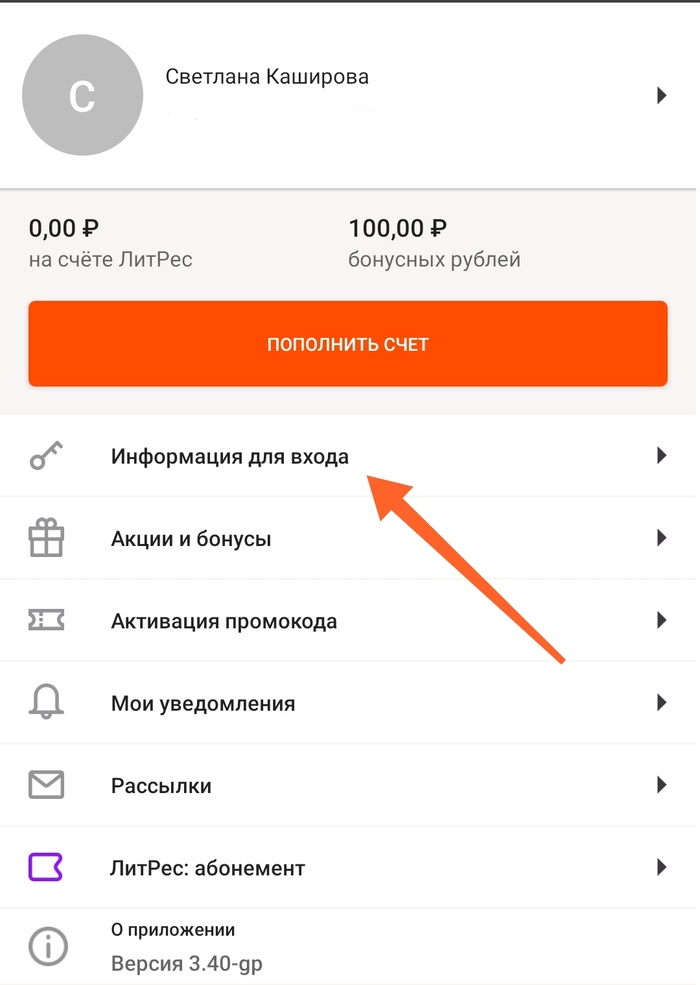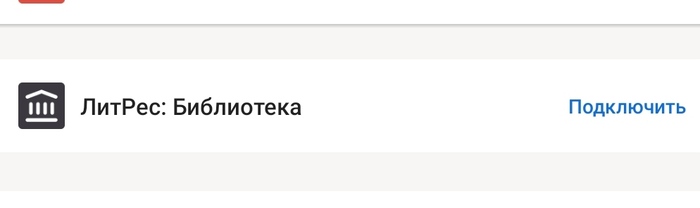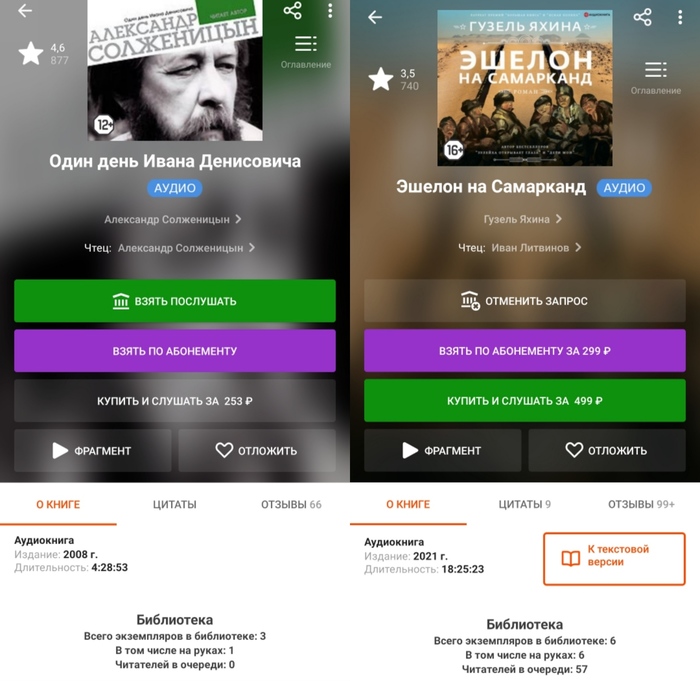читательский билет для литрес что это
ЛитРес: Библиотека
Проект, который позволяет читателям бесплатно получать тысячи электронных и аудиокниг любого жанра.
Для доступа необходимо получить читательский билет в библиотеке, подключенной к проекту.
Удобное приложение для чтения от ЛитРес
Как стать читателем ЛитРес: Библиотеки
1. Выберите на карте ближайшую государственную библиотеку;
2. Получите в ней читательский билет от ЛитРес;
Примечание: Некоторые библиотеки требуют присутствия читателя для получения читательского билета, а также наличие регистрации по месту жительства. За дополнительной информацией обращайтесь в интересующую вас библиотеку;
3. Авторизуйтесь и читайте книги на ЛитРес бесплатно в любом месте.
Преимущества
Как пользоваться?
1. Зайдите на сайт biblio.litres.ru или в мобильное приложение
2. Введите полученные логин и пароль в поля «логин» и «пароль», соответственно
3. Выберите понравившиеся книги
4. Запрашивайте интересные вам книги и читайте на любом устройстве
Частые вопросы
Часто библиотеки не знают, что их читатели интересуются электронными книгами. Для того, чтобы подключить к нам вашу библиотеку, попросите их написать любое письмо с темой, например, «подключение к библиотеке ЛитРес» на адрес lib@litres.ru или сообщите нам по тому же адресу контакты вашей библиотеки – мы напишем письмо сами.
Если вы привязывали адрес электронной почты или телефон к библиотечному аккаунту, то восстановить пароль можно в форме авторизации через «Восстановить пароль». Предварительно нужно указать, например, адрес почты и далее следовать инструкции в письме.
Если привязка не производилась, то для восстановления доступа нужно обратиться в свою библиотеку по месту получения логина и пароля или в службу поддержки ЛитРес.
Для объединения аккаунтов перейдите в раздел «Информация для входа», выберите «ЛитРес: Библиотека» и введите данные (логин и пароль), полученные в библиотеке.
Список библиотек, к которым вы подключены, будет отображаться в разделе «Мои библиотеки».
Объединить несколько библиотечных аккаунтов в один можно в разделе «Мои библиотеки», который доступен в личном кабинете на сайте и в приложениях. Внизу страницы кликните по фразе «Если у вас есть аккаунт в другой библиотеке, объедините их»
В открывшейся форме заполните поля для входа (логин и пароль), полученные от библиотекаря.
Полная версия сайта
Чтобы получить книгу в библиотеке, нужно на карточке интересующей вас книги нажать кнопку «Взять в библиотеке» (если в вашей библиотеке подключен режим самообслуживания) или «Запросить у библиотекаря».
Как только ваш запрос будет обработан, книга появится в разделе «Мои книги». И будет доступна для чтения или прослушивания на ПК, и мобильных устройствах в приложении от ЛитРес.
Если экземпляров в библиотеке 0, на карточке книги всегда будет кнопка «Запросить у библиотекаря».
Библиотекарь может выдать книгу по запросу, а может отказать в выдаче.
При отказе в выдаче библиотекарь обязательно указывает причину отказа*.
Причину отказа можно увидеть только на полной версии сайта ЛитРес в разделе «Читательский билет».
* К сожалению, не все библиотекари указывают информативную причину. Если такое произошло, то причину отказа вы можете узнать только у библиотекаря, обратившись лично в библиотеку, позвонив по номеру телефона или написав письмо на эл. почту библиотеки.
Мобильная версия сайта
Чтобы получить книгу в библиотеке, нужно на карточке интересующей вас книги нажать кнопку «Взять в библиотеке» (если в вашей библиотеке подключен режим самообслуживания) или «Запросить у библиотекаря».
Приложение от ЛитРес
Чтобы получить книгу в библиотеке, нужно на карточке интересующей вас книги нажать кнопку «Взять почитать»/«Взять послушать» (если в вашей библиотеке подключен режим самообслуживания) или «Запросить у библиотекаря».
Нажав «В библиотеке» можно просмотреть доступные в фонде вашей библиотеки книги.
В приложениях ЛитРес также можно посмотреть список книг в фонде библиотеки, нажав «В библиотеке» на главном экране приложения.
Полная версия сайта
Если в вашей библиотеке включен режим самообслуживания, при наличии книги в фонде библиотеки и наличии свободных экземпляров, книга станет доступна для чтения сразу же*.
Информация о наличии книги в фонде библиотеки и количестве экземпляров, выданных другим читателям, отображается на карточке каждой книги справа от ее обложки.
Если в вашей библиотеке самообслуживание выключено, или книги нет в фонде библиотеки, или все экземпляры уже выданы другим читателям, вам нужно дождаться пока библиотекарь обработает ваш запрос вручную.
Как правило, запросы обрабатываются в рабочие часы библиотеки.
*При условии, что у вас не достигнут лимит по количеству выданных на руки книг.
Мобильная версия сайта
Информация о наличии книги в фонде библиотеки и количестве экземпляров, выданных другим читателям, отображается на карточке каждой книги над кнопкой «Взять в библиотеке»/«Запросить у библиотекаря».
Приложение от ЛитРес
Информация о наличии книги в фонде библиотеки и количестве экземпляров, выданных другим читателям, отображается на карточке каждой книги в разделе «О книге».
За выдачу книг, формирование книжного фонда и работу с читателями отвечают сотрудники библиотеки, в которой вы получили логин и пароль для входа в систему «ЛитРес:Библиотека».
Принимая решение об отказе в выдаче книги, библиотекарь в обязательном порядке указывает причину, по которой книга не может быть выдана читателю.
Если к вашему аккаунту читателя привязана электронная почта, вы получите письмо с уведомлением об отказе и причиной отказа, которую указал библиотекарь.
Также, вы можете самостоятельно проверить причину отказа в вашем личном кабинете на сайте ЛитРес.
Для этого нужно перейти в раздел «Читательский билет» и на открывшейся странице в блоке «История операций» в строчке с отказом нажать «Узнать причину».
Если указанная библиотекарем причина малоинформативна для вас, попробуйте обратиться за разъяснениями к сотрудникам вашей библиотеки при личном посещении библиотеки, по телефону или email библиотеки.
В данный момент в тестовом режиме действует функция «Досрочный возврат».
Чтобы досрочно вернуть книгу в библиотеку, переместите ее в раздел «Архив». На следующий день книга автоматически вернется в фонд библиотеки.
Полная версия сайта
Чтобы убрать в «Архив» книги, которые вы хотите вернуть в фонд библиотеки:
Мобильная версия сайта
Чтобы убрать в «Архив» книгу, нужно переключиться на полную версию сайта или воспользоваться приложением от ЛитРес.
Приложение от ЛитРес
Чтобы убрать в «Архив» книги, которые вы хотите вернуть в фонд библиотеки:
Продлить срок выдачи книги нельзя. По истечении срока выдачи можно запросить книгу повторно.
Читать книги, полученные в библиотеке, можно онлайн на сайте http://biblio.litres.ru/, авторизировавшись с помощью полученных в библиотеке логина и пароля, а также в бесплатных приложениях для чтения на платформах iOS (Apple) и Android.
Все книги в системе «ЛитРес:Библиотека» защищены от копирования, поэтому скачать книгу, выданную библиотекой, в виде файла и перенести ее на другое устройство нельзя.
Читать выданные библиотекой книги вы можете:
Да, с вашим логином и паролем вы можете читать выданные библиотекой книги онлайн на сайте или в мобильном приложении от ЛитРес на любых ваших устройствах одновременно.
ЛитРес: Библиотека предоставляет бесплатный онлайн-доступ государственным библиотекам России и их читателям
Проект ЛитРес: Библиотека, с помощью которого государственные публичные библиотеки могут выдавать своим посетителям электронные и аудиокниги, представляет бесплатный доступ к 50 тысячам произведений из каталога ЛитРес, крупнейшего сервиса электронных и аудиокниг в России и странах СНГ, в связи с временным запретом на посещение библиотек читателями, введенным из-за распространения коронавируса.
ЛитРес: Библиотека позволяет удаленно выдавать книги читателям сроком на 14 дней. Для этого пользователю достаточно выбрать библиотеку, которая подключена к проекту на карте, и зарегистрироваться в ней, чтобы получить «читательский билет». Если библиотека организовывает для своих читателей удаленный доступ, пользователь сможет перейти по баннеру, размещенному на сайте библиотеки, и получить доступ к электронным и аудиокнигам удаленно, без личного присутствия в библиотеке. После этого он выберет понравившиеся книги и сможет читать или слушать их на любом электронном устройстве – компьютере, планшете или телефоне в приложениях «Читай!» и «Слушай!» на платформах iOS и Android. Загруженные в память гаджетов произведения доступны и в режиме офлайн. Книга, выданная на руки, возвращается в библиотеку автоматически после истечения установленного срока. В случае, если пользователь не успел прочитать или послушать произведение, он может взять его повторно неограниченное количество раз.
Библиотеки с расширенным каталогом (более 500 тысяч электронных и аудиокниг), уже подключенные к проекту, отмечены на карте. Доступ к коллекции бесплатных книг у них уже есть. Остальным библиотекам для получения бесплатного доступа нужно написать на адрес lib@litres.ru запрос на предоставление логина и пароля, баннера для онлайн-регистрации читателей на своем сайте, а также дистанционного обслуживания. Библиотеке будет доступна вся статистика онлайн-регистраций. А читателям – 50 тысяч произведений в электронном и аудиоформате.
Школы также могут подключиться к электронной библиотеке со специальным каталогом классических произведений, направив заявку на lib@litres.ru. При подключении учебное заведение получает логин и пароль от личного кабинета библиотекаря, баннер для онлайн-регистрации читателей и короткую ссылку для удаленного доступа, которую можно разместить на сайте школы или распространить в родительских сообществах или электронных журналах.
ЛитРес: Библиотека была запущена в 2012 году. Благодаря этому проекту любой читатель библиотек может получить логин и пароль для доступа в ЛитРес:Библиотеку. Ему предоставляется доступ ко всем книгам, которые библиотека выбрала в ЛитРес для своего каталога. В 2016 году на базе проекта ЛитРес: Библиотека был создан проект ЛитРес: Школа, который предоставил для школ двухуровневую систему по выдаче электронных книг. Библиотекарь может регистрировать читателей в проекте, формировать группы читателей, создавать и выдавать подборки книг отдельным лицам или группе лиц, выгружать статистику по всем действиям в электронной библиотеке.
Как читать книги в Литрес бесплатно
Больше, чем скидки и халяву, я люблю только книги. За год я читаю от 40 до 60-70 книг. Покупать столько книг, а потом складывать на полки или перепродавать? Это не мое. Бегать по библиотекам и брать у друзей я просто не успеваю. Покупать книги в Литрес за деньги? Разорюсь! Для себя я выбрала несколько способов чтения книг на Литрес бесплатно.
Способ 1. Вход на Литрес с помощью читательского билета.
Где взять логин/пароль? Для этого нужно обратиться в свою библиотеку, если ты еще не записан ни в одну из библиотек, то велком с паспортом в ближайшую. Скажи там, что хочешь читательский билет на Литрес. Потребуется номер мобильного телефона для регистрации.
Можно ли читать с ПК? Доступ возможен как из приложения так и с персональной компьютера.
Сколько книг мне смогут выдать? Книга выдается на 14 дней. Максимум за 14 дней можно взять 5 книг. По истечении этого срока книга из твоего личного кабинета исчезает.
Какие книги я смогу взять? У разных библиотек разный набор доступных книг. Какие-то доступны для чтения сразу, рядом с ними есть кнопка «Взять». Какие-то же могут стать доступны после одобрения библиотекарем, рядом с ними кнопка » Запросить». Не все книги одобряют, ведь каждая книга стоит денег для библиотеки. Мне обычно одобряют более 70% книг, но, как я знаю, так дело обстоит далеко не у всех пользователей.
Так выглядит подборка книг, которые можно сразу взять себе и читать 14 дней. Потом книги из ЛК исчезают
В Личном кабинете под каждой книгой, взятой через читательский билет написано, до какого числа она выдана.
Способ 2. Коды на бесплатные книги в Литрес.
Данный способ я использую реже из-за его неудобства.
Очень часто на скидочных сайтах можно увидеть подборки с промокодами Литрес, где в подарок дается 1-3 книги на выбор из небольшого списка. Книги там часто повторяются, часто бывают не интересные, но и стоящие экземпляры можно найти.
С андроида промокод можно вводить в приложении Литрес в разделе Профиль-активация промокода. А на iOS в личном кабинете на сайте. Ниже публикую коды с бесплатными книгами.
Пикабу частенько публикует коды для Литрес по ссылке https://promokod.pikabu.ru/shops/litres.ru
Халява
591 пост 14.1K подписчиков
Правила сообщества
Мы горячо приветствуем рассказы про официальные акции с бесплатным получением товаров, приятностей, ништяков и услуг.
Здесь публикуются только способы получения халявы, которые действуют прямо сейчас.
Усиливайте посты подробностями и делайте их полезными.
Оставить ссылку на халяву и уйти — этого мало, так пост удалят за рекламу / спам.
1. Запрещены посты-ссылки, которые предлагают перейти на другой сайт, а не рассказывают про халяву.
2. Запрещены рекламные призывы к действию.
Например: «регистрируйся и получи халяву», «можно подписаться на канал»
3. Акции через «левые» сайты обычно запрещены. Пример
Допустимы посты с халявой от официального бренда. Пример
4. Тематика сообщества.
Посты «отдам даром» больше подходят в Барахолку.
а) от постов про халяву в играх. Для этого есть другие сообщества.
б) от постов с раздачей животных. Предлагаем публиковать их в Айболит. Помощь животным
запомнить название и идти на флибусту
Флибуста не? ЛитРес жадные уроды, идут они на
Забавно читать комменты. Вот у меня есть книжка на литресе, треть цены забирает издательство, треть литрес, треть моя, в месяц покупают 5-6 человек. Пока не отбиты затраты на корректуру, про два года моего труда я молчу, благо зарабатываю я деньги не литературой и писательство можно считать хобби, могу себе позволить. Но читала пост известного и очень хорошего автора, который перестал писать, ибо флибуста, семью кормить надо, совмещать не получается.
Мне просто любопытно, почему пирожок украсть стыдно, а книгу нет.
Одобрение библиотекарем. Электронная игрушечная бюрократия. Как мило.
Щас бы в 2020 платить за книги. И пользоваться литресом…
Йохохо и бутылка рома.
Читаем и слушаем книги бесплатно и легально с виртуальным читательским билетом
Не секрет, что на Литрес можно бесплатно получать книги, в том числе и в аудиоверсии, по читательскому билету библиотеки. Но не все знают, что записаться в крупную библиотеку с огромным фондом можно буквально за 5 минут, не вставая с дивана.
Лишь став удалённой читательницей Центральной городской публичной библиотеки им. В.В.Маяковского, я наконец открыла для себя огромный прекрасный мир бесплатных книг, читать и слушать которые удобно и, что для меня важно, законно.
Ниже я привожу подробную инструкцию, как всего за несколько минут получить виртуальный читательский билет и подключить его к Литрес. Кому-то инструкция может показаться слишком детальной, но я пишу её так, чтобы всё было понятно даже тем, кто обычно теряется и путается в кнопках и формах (привет, мам!).
Проверяем email, туда должно прийти письмо со ссылкой на активацию учётной записи, а также логин и пароль для входа. Жмём на ссылку, авторизуемся с логином и паролем из письма.
В личном кабинете видим десяток ресурсов, к которым можно получить доступ с нашим читательским билетом, среди них Литрес. Жмём справа от него «Получить доступ» и получаем логин и пароль специально для Литрес.
Дальнейшие действия я буду иллюстрировать на примере приложения для андроид, но я не думаю, что iOS или десктопная версия критически отличаются.
Раньше у Литрес было два отдельных приложения для чтения электронных и прослушивания аудиокниг, с недавним обновлением приложение для чтения обрело полный функционал и теперь достаточно одного его.
Устанавливаем приложение, регистрируемся и/или авторизуемся, переходим в профиль (значок в нижнем правом углу приложения), а далее в раздел «Информация для входа».
Находим строку «ЛитРес: Библиотека», нажимаем справа «Подключить» и вводим те логин и пароль, что были нам выданы в личном кабинете библиотеки специально для Литрес.
Всё, можно пользоваться 🙂
Книга выдаётся на 14 дней, после чего автоматически возвращается, при необходимости её можно взять повторно.
UPD. Небольшое уточнение. После того как в приложении ЛитРес ввели логин и пароль из личного кабинета библиотеки, автоматом предлагается объединить аккаунты в один. Если согласиться, когда в сообщении будет написано, что объединяются они под названием аккаунта библиотеки, то данные по деньгам ЛитРес и бонусным рублям обнулится. Я не поняла как поменять. Видимо надо отказаться, если стоит аккаунт библиотеки. И нажать кнопку входа повторно. У меня вроде так это всё прошло. Пришлось выходить/входить заново, а то не досмотрела и обнулила
Инструкция читателя ЛитРес
Содержание
Аннотация
Онлайн-проект «ЛитРес: Библиотека» (biblio.litres.ru) позволяет читателям библиотек получить бесплатный доступ практически ко всем электронным и аудиокнигам, представленным на портале ЛитРес. Такой подход позволяет читателям наслаждаться чтением литературы в комфортной обстановке своего дома, исключая при этом необходимость посещения самой библиотеки.
Для этого читатель должен иметь читательский билет в одной или нескольких библиотеках, подключенных к проекту «ЛитРес: Библиотека» (https://www.litres.ru/pages/libhouse_map/).
В данной инструкции рассмотрены только функциональные возможности учётных записей читателей. Инструкция для библиотекаря представлена в отдельном документе.
Получение читательского билета в онлайн-библиотеке
Для получения читательского билета необходимо обратиться в одну из библиотек, подключенных к онлайн-проекту «ЛитРес: Библиотека». Если ваша библиотека еще не подключена к данной системе – просто отправьте её название и адрес в ЛитРес по e-mail lib@litres.ru и библиотеку постараются подключить в кратчайшие сроки.
При обращении в библиотеку, которая подключена к онлайн-проекту «ЛитРес: Библиотека», каждый читатель получает уникальный номер читательского билета и пароль. С их помощью читатель может в любом месте, где есть Интернет, авторизоваться на сайте biblio.litres.ru и получить доступ к всему каталогу и библиотечному фонду библиотеки. Также номер билета и пароль используются при авторизации в мобильных приложениях, которые позволяют заказывать, покупать и читать книги без персонального компьютера (см. раздел Чтение через мобильные приложения). Кроме того каждый читатель может записаться одновременно в несколько библиотек, получать книги и читать их в едином интерфейсе.
Где и как можно пользоваться онлайн-библиотекой
Читать книги можно на любых персональных компьютерах, а также на планшетах, смартфонах и других мобильных устройствах (Android, iOS, Windows).
Чтение через персональный компьютер или ноутбук
Вход читателя в систему
Для авторизации откройте в браузере вашего компьютера или ноутбука сайт biblio.litres.ru. В верхнем правом углу экрана нажмите «Войти в библиотеку». В появившейся форме «Вход для читателей и библиотекарей» в поле для ввода «Логин или почта» укажите выданный вам номер читательского билета (логин) и нажмите кнопку «Продолжить». Далее в форме «Добро пожаловать!» в поле для ввода «Введите пароль» укажите ваш пароль и нажмите кнопку «Войти».
После успешной авторизации, если в вашем профиле отсутствует номер телефона и/или e-mail, вам будет предложено добавить из в форме «Резервный способ входа». Тут же вы можете добавить к своей учетной записи аккаунты ваших социальных сетей. Резервные способы входа помогут вам при восстановлении вашего логина/пароля в случае их утраты.
Для добавления электронной почты нажмите кнопку «Добавить почту». Далее в поле для ввода укажите e-mail и нажмите кнопку «Продолжить». Далее на следующем экране для перехода к пользованию сайтом нажмите кнопку «ОК».
Для добавления номера телефона нажмите «Добавить номер телефона». Далее в поле для ввода укажите ваш номер телефона и нажмите кнопку «Продолжить». Затем вам будет предложено подтвердить номер телефона – в форме «Подтвердите номер» укажите код, который вы получили в SMS. Затем на следующем экране для перехода к пользованию сайтом нажмите кнопку «ОК».
Чтобы добавить социальную сеть, нажмите на виджет социальной сети (чтобы раскрыть список всех социальных сетей, которые возможно добавить, нажмите на кнопку с многоточием). В открывшемся окне введите учетные данные аккаунта социальной сети и нажмите «Войти». Аккаунт социальной сети будет добавлен к вашему аккаунту ЛитРес, для перехода к пользованию сайтом нажмите кнопку «ОК».
Если вы забыли или потеряли свой номер читательского билета или пароль, нажмите «Восстановить пароль». Письмо (SMS) для восстановления пароля будет отправлено на электронную почту (номер телефона), которая указана в настройках вашего аккаунта.
Объединение аккаунтов (учетных записей)
Если до получения читательского билета в онлайн-проекте «ЛитРес: Библиотека», у вас есть учетная запись на портале ЛитРес (www.litres.ru) мы объединим ваши аккаунты. Вы получите доступ сразу ко всем своим книгам (купленным и полученным в библиотеке) и сможете в рамках одного пользовательского интерфейса одинаково удобно делать заказы в библиотеке и покупать книги со своего личного счета.
Вы также можете самостоятельно объединить ваши аккаунты в мобильном приложении ЛитРес. Для этого в мобильном приложении войдите аккаунтом, который был у вас до регистрации читательского билета. Перейдите в «Профиль» и выберите пункт «Информация для входа». Далее нажмите «Подключить» в строке «Литрес: Библиотека».
Затем в соответствующих полях укажите номер читательского билета (логин) и пароль, полученные при регистрации в библиотеке, и нажмите «Подключиться». В открывшемся окне нажмите кнопку «Объединить».
Также вы можете самостоятельно объединить ваши библиотечные аккаунты на странице в личном кабинете. Для этого перейдите в личном кабинете читателя на вкладку «Мои библиотеки» и нажмите «Если у вас есть аккаунт в другой библиотеке, объедините их».
Далее в появившемся окне укажите логин и пароль объединяемого аккаунта и нажмите кнопку «Объединить».
Поиск, получение и чтение книг
На сайте онлайн-библиотеки представлено более чем 368 000 электронных и аудиокниг различных жанров и направлений. И читатель может получить любую из них, если книга соответствует его возрасту.
На вкладке «В библиотеке» вы можете посмотреть все книги, которые есть в библиотеке и перейти к подробному просмотру понравившейся книги, нажав на ее обложку или название. Для того чтобы перейти на страницу автора книги, нажмите на ФИО автора. Так же на этой странице можно оценить книгу. Для этого наведите курсором мыши на звезды справа от обложки. Количество закрашенных зеленым цветом звезд будет соответствовать вашей оценке книги. В появившейся форме «Оценить книгу» вы увидите вашу оценку и общую статистику оценок книги. Также через форму «Оценить книгу» можно написать отзыв о книге. Для этого нажмите «Написать отзыв».
Чтобы быстро найти интересующую книгу воспользуйтесь поиском. Введите автора или название книги в поле для поиска и нажмите кнопку «Найти». Наиболее релевантные вашему запросу варианты буду предложены на этапе ввода, их можно сразу просмотреть.
На странице книги можно ознакомиться с ее описанием, отзывами, прочитать ознакомительный фрагмент, добавить книгу в отложенные, нажав кнопку «Отложить». Для того чтобы получить книгу в библиотеке нажмите кнопку «Взять в библиотеке». Книга будет сразу выдана, и вы сможете приступить к ее чтению, нажав кнопку «Читать онлайн». Также вы можете купить понравившуюся книгу, нажав кнопку «Купить и скачать».
Для пролистывания книги используйте кнопки-стрелки на клавиатуре или колёсико мыши.
Когда вы закончите чтение книги, вам не нужно «возвращать» её в библиотеку, она автоматически вернется в библиотеку по истечении срока выдачи, и вы получите об этом письмо на e-mail.
На странице книги вместо кнопки «Взять в библиотеке» может быть кнопка «Запросить у библиотекаря». Это означает, что вы не можете мгновенно получить книгу. Вам необходимо сначала запросить книгу и некоторое время подождать, пока библиотекарь выдаст вам эту книгу. Но у вас всегда есть возможность купить книгу, нажав кнопку «Купить и скачать».
После того как библиотекарь одобрит ваш запрос и выдаст вам книгу, вы получите уведомление на e-mail.
Выданная книга появится в разделе «Мои книги» → «Библиотечные».
В этом разделе будут собираться все-все книги, полученные вами в библиотеке (или выданные вам библиотекарем). И вам не придётся повторно их искать.
В некоторых случаях библиотекарь может отказать вам в выдаче книги. В этом случае вы также получите уведомление на ваш e-mail, в котором будет указана причина отказа.
Чтение через мобильные приложения
Для удобства получения и чтения книг существует мобильное приложение ЛитРес для планшетов и смартфонов под управлением Android, iOS и Windows. В отличие от сайта, на мобильных устройствах присутствует возможность чтения выданных книг в режиме «офлайн» – без подключения к сети интернет.
Проще всего установить приложение на мобильное устройство, указав номер мобильного телефона или электронную почту на странице уже полученной в библиотеке книги в блоке «Читать книгу на смартфоне или планшете».
Чтобы получить ссылку на приложение по e-mail проставьте галочку в чекбоксе «Электронная почта», в поле для ввода укажите e-mail и нажмите кнопку «Прислать ссылку».
Ссылка для скачивания приложения будет отправлена, и на странице карточки книги будет показана информация об этом.
Для получения ссылки на телефон в блоке «Читать книгу на смартфоне или планшете» проставьте галочку в чекбоксе «Телефон», в поле для ввода укажите номер телефона и нажмите кнопку «Прислать ссылку».
Ссылка для скачивания приложения будет отправлена в виде SMS (от Litres.ru), и на странице карточки книги будет показана информация об этом.
В обоих случаях полученную ссылку необходимо открыть на вашем мобильном устройстве. Вы будете перенаправлены в магазин приложений на страницу для скачивания бесплатного приложения.
После установки приложения и при первом входе появится окно для ввода кода активации. После ввода кода вы окажетесь на странице с вашей книгой, которую сразу можно начать читать. В следующий раз ввод электронной почты или номера телефона не потребуется, так как мобильное устройство сохранило ваши данные при первом входе.
Приложение для Android
Установка и вход в мобильное приложение
Наиболее удобный способ установки приложения рассмотрен выше, но вы также можете установить приложение самостоятельно.
В магазине приложений «Google Play» найдите и установите бесплатное приложение «Читай книги онлайн». После завершения установки, нажмите «Открыть». Далее выберите язык контента.
При первом запуске приложения нужно будет авторизоваться. Для этого выберите в меню раздел «Профиль», далее нажмите кнопку «Войти или зарегистрироваться».
Введите выданный вам номер читательского билета (логин) и пароль и нажмите «Вход».
Если вы забыли или потеряли свой номер читательского билета или пароль, нажмите «Забыли пароль?», введите в поле e-mail и нажмите кнопку «Получить пароль». Вы получите письмо с инструкцией по восстановлению пароля.
Поиск, получение и чтение книг
Основное меню находится внизу экрана. Здесь можно осуществлять поиск по книгам и авторам. Раздел «Магазин» содержит подразделы: «Жанры», «В библиотеке», «Что почитать?», «Популярное», «Новинки» и «Скоро в продаже». Перемещаться по разделам приложения можно, листая разделы вправо или влево.
Для поиска книг нажмите на кнопку «Поиск» внизу экрана или воспользуйтесь строкой поиска сверху.
Впишите в строку поиска название книги или автора и выберите в результатах интересующее произведение. Взять книгу можно сразу из результатов поиска, нажав кнопку «Взять себе» либо на странице с описанием книги, нажав кнопку «Взять почитать». Далее вы можете приступать к чтению, нажав кнопку «Читать». Кроме того, на странице карточки книги вы всегда можете купить книгу, нажав кнопку «Купить и читать».
После того, как вы нажмете «Читать», книга откроется для чтения. Для перелистывания страниц книги вперед коснитесь правой части экрана, назад – левой части экрана. Если страницы не листаются, попробуйте сдвинуть страницы в сторону. Для возврата на страницу книги нажмите на центр экрана и затем на стрелочку в верхнем левом углу экрана (1). Для вызова меню нажмите на центр экрана и затем выберите: поиск (2), настройки (3), оглавление (4), поставить закладку (5). Внизу страницы в правом углу вы можете отслеживать количество прочитанных страниц (6). Для изменения яркости экрана нужно провести по экрану вверх – для увеличения яркости или вниз – для уменьшения яркости.
На странице книги вместо кнопки «Взять почитать» может быть кнопка «Запросить у библиотекаря». Это означает, что вы не можете мгновенно получить книгу. Вам необходимо сначала запросить книгу и некоторое время подождать, пока библиотекарь выдаст вам эту книгу. Но у вас всегда есть возможность купить книгу, нажав кнопку «Купить и скачать».
После того как библиотекарь одобрит ваш запрос и выдаст вам книгу, вы получите уведомление на свой e-mail, а выданная книга появится в разделе меню «Мои книги».
В этом разделе будут собираться все книги, полученные вами в библиотеке. И вам не придётся каждый раз повторно их искать. Стоит отметить, что все книги, которые вы хотя бы один раз открывали для чтения, сохраняются в вашем мобильном устройстве до конца срока выдачи. И вы можете их читать в режиме «офлайн» без подключения к сети интернет.
В некоторых случаях библиотекарь может отказать вам в выдаче книги. В этом случае вы также получите уведомление на ваш e-mail, в котором будет написана причина отказа.
Приложение для iOS (iPhone, iPad)
Установка и вход в мобильное приложение
Наиболее удобный способ установки приложения рассмотрен выше, но вы также можете установить приложение самостоятельно.
В магазине приложений «App Store» найдите и установите бесплатное приложение «Читай лучшие книги онлайн». После завершения установки нажмите «Открыть».
При первом запуске приложения необходимо авторизоваться. Для этого нажмите на иконку «Профиль» в нижнем правом углу экрана. Далее в профиле пользователя нажмите кнопку «Войти». Укажите ваш номер читательского билета (логин) и пароль, полученные в библиотеке и нажмите кнопку «Войти».
Если вы забыли или потеряли свой номер читательского билета или пароль, нажмите «Забыли пароль?», введите в поле e-mail и нажмите кнопку «Получить пароль». Вы получите письмо с инструкцией по восстановлению пароля.
Поиск, получение и чтение книг
Основное меню находится внизу экрана. Здесь можно осуществлять поиск по книгам и авторам. Раздел «Магазин» содержит подразделы: «Жанры», «В библиотеке», «Что почитать?», «Популярное», «Новинки» и «Скоро в продаже». Перемещаться по разделам приложения можно, листая разделы вправо или влево.
Для поиска книг нажмите на иконку «Поиск» внизу экрана или воспользуйтесь строкой поиска сверху.
Впишите в строку поиска название книги или автора и выберите в результатах интересующее произведение. Взять книгу можно сразу из результатов поиска, нажав кнопку «Взять себе» либо на странице с описанием книги, нажав кнопку «Взять почитать». Далее вы можете приступать к чтению, нажав кнопку «Читать». Кроме того, на странице карточки книги вы всегда можете купить книгу, нажав кнопку «Купить и читать».
После того, как вы нажмете «Читать», книга откроется для чтения. Для перелистывания страниц книги вперед коснитесь правой части экрана, назад – левой части экрана. Если страницы не листаются, попробуйте сдвигать страницы в сторону. Для возврата на страницу книги нажмите на центр экрана и затем на стрелочку в верхнем левом углу экрана (1) Для вызова меню нажмите на центр экрана и затем выберите: поиск (2), настройки (3), оглавление (4), поставить закладку (5). Внизу страницы в правом углу вы можете отслеживать количество прочитанных страниц (6). Для изменения яркости экрана нужно провести по экрану вверх – для увеличение яркости или вниз – для уменьшения яркости.
На странице книги вместо кнопки «Взять почитать» может быть кнопка «Запросить в библиотеке». Это означает, что вы не можете мгновенно получить книгу. Вам необходимо сначала запросить книгу и некоторое время подождать, пока библиотекарь выдаст вам эту книгу. Но у вас всегда есть возможность купить книгу, нажав кнопку «Купить и скачать».
После того как библиотекарь одобрит ваш запрос и выдаст вам книгу, вы получите уведомление на e-mail, а также выданная книга появится в разделе меню «Мои книги».
В этом разделе будут собираться все книги, полученные вами в библиотеке. И вам не придётся каждый раз повторно их искать. Стоит отметить, что все книги, которые вы хотя бы один раз открывали для чтения, сохраняются в вашем мобильном устройстве до конца срока выдачи. И вы можете их читать в режиме «офлайн» без подключения к сети интернет.
В некоторых случаях библиотекарь может отказать вам в выдаче книги. В этом случае вы также получите уведомление на ваш e-mail, в котором будет написана причина отказа.
Приложение для Windows
Установка и вход в мобильное приложение
Наиболее удобный способ установки приложения рассмотрен выше, но вы также можете установить приложение самостоятельно.
В магазине приложений «Microsoft Store» найдите и установите бесплатное приложение «ЛитРес: Читай!». После завершения установки нажмите кнопку «Запустить».
Примечание: далее описана работа с приложением под Windows 10. Приложения ранних версий операционных систем (Windows 8, Windows Phone 7,8) имеют другой интерфейс.
При первом запуске приложения нужно авторизоваться. Для этого выберите в меню раздел «Профиль». В открывшемся окне в поля формы введите выданный вам номер читательского билета (логин) и пароль. Затем нажмите кнопку «Войти».
Если вы забыли или потеряли свой номер читательского билета или пароль, нажмите «Забыли пароль?». В открывшемся окне укажите ваш e-mail и нажмите кнопку «Восстановить». Далее следуйте инструкциям в пришедшем письме.
Поиск, получение и чтение книг
На главном экране находится список всех книг. Здесь вы можете найти наиболее популярные произведения.
Для перехода в меню нажмите на в левом верхнем углу экрана. В меню можно перемещаться по разделам приложения.
Для поиска нажмите на иконку поиска в верхней части экрана, далее впишите в строку поиска название книги или автора и выберите в результатах интересующее произведение. Взять книгу можно сразу из результатов поиска, нажав кнопку «Взять себе» либо на странице с описанием книги, нажав кнопку «Взять в библиотеке». Далее можно сразу приступить к чтению, нажав кнопку «Читать».
После того, как вы нажмете «Читать», книга откроется для чтения. Для перелистывания страниц книги вперед коснитесь правой части экрана, назад – левой части экрана. Если страницы не листаются, попробуйте сдвигать страницы в сторону. (1) Для вызова меню нажмите на центр экрана и затем выберите: оглавление (1), поставить закладку (2) настройки (3). Внизу страницы в правом углу вы можете отслеживать количество прочитанных страниц (4). Для изменения яркости экрана нужно провести по экрану вверх – для увеличения яркости или вниз – для уменьшения яркости.
На странице книги вместо кнопки «Взять в библиотеке» может быть кнопка «Запросить у библиотекаря». Это означает, что вы не можете мгновенно получить книгу. Вам необходимо сначала запросить книгу и некоторое время подождать, пока библиотекарь выдаст вам эту книгу. Но у вас всегда есть возможность купить книгу, нажав кнопку «Купить».
После того как библиотекарь одобрит ваш запрос и выдаст вам книгу, вы получите уведомление на e-mail, а также выданная книга появится в разделе меню «Мои книги».
В этом разделе будут собираться все-все книги, полученные вами в библиотеке. И вам не придётся каждый раз повторно их искать. Стоит отметить, что все книги, которые вы хотя бы один раз открывали для чтения, сохраняются в вашем мобильном устройстве до конца срока выдачи. И вы можете их читать в режиме «офлайн» без подключения к сети интернет.
В некоторых случаях библиотекарь может отказать вам в выдаче книги. В этом случае вы также получите уведомление на ваш e-mail, в котором будет написана причина отказа.
Прослушивание аудиокниг через мобильные приложения
Для удобства получения и прослушивания аудиокниг существует мобильное приложение ЛитРес для планшетов и смартфонов под управлением Android, iOS. В отличие от сайта, на мобильных устройствах присутствует возможность прослушивания выданных аудиокниг в режиме «офлайн» – без подключения к сети интернет.
Приложение для Android
Установка и вход в мобильное приложение
В магазине приложений «Google Play» найдите и установите бесплатное приложение «Слушай аудиокниги онлайн». После завершения установки нажмите «Открыть».
При первом запуске приложения нужно авторизоваться. Для этого нажмите на иконку «Профиль» в нижнем правом углу экрана. На странице профиля пользователя нажмите кнопку «Войти/Зарегистрироваться», далее введите в поля формы выданный вам номер читательского билета (логин) и пароль. Затем нажмите кнопку «Войти».
Если вы забыли или потеряли свой номер читательского билета или пароль, нажмите «Забыли пароль?», введите в поле e-mail и нажмите кнопку «Получить пароль». Вы получите письмо с инструкцией по восстановлению пароля.
Поиск, получение и прослушивание книг
Основное меню находится внизу экрана. Здесь можно осуществлять поиск по книгам и авторам.
Раздел «Магазин» содержит подразделы: «Жанры», «В библиотеке», «Что послушать?» «Популярное» и «Новинки». Перемещаться по разделам приложения можно, листая разделы вправо или влево.
Для поиска нажмите на кнопку «Поиск» внизу экрана или воспользуйтесь строкой поиска сверху.
Впишите в строку поиска название книги или автора и выберите в результатах интересующее произведение. Взять книгу можно сразу из результатов поиска, нажав кнопку «Взять себе» либо, перейдя на страницу с описанием книги, и нажав кнопку «Взять в библиотеке». Далее вы можете приступать к прослушиванию книги, нажав кнопку «Слушать». Кроме того, на странице карточки книги вы всегда можете купить книгу, нажав кнопку «Купить».
На странице книги вместо кнопки «Взять в библиотеке» может быть кнопка «Запросить в библиотеке». Это означает, что вы не можете мгновенно получить книгу. Вам необходимо сначала запросить книгу и некоторое время подождать, пока библиотекарь выдаст вам эту книгу. Но у вас всегда есть возможность купить книгу, нажав кнопку «Купить».
После того как библиотекарь одобрит ваш запрос и выдаст вам книгу, вы получите уведомление на e-mail, а также выданная книга появится в разделе меню «Мои книги».
В этом разделе будут собираться все книги, полученные вами в библиотеке. И вам не придётся каждый раз повторно их искать. Стоит отметить, что все аудиокниги, которые вы начали слушать, загружаются в память мобильного устройства и сохраняются до конца срока выдачи. И вы можете их слушать в режиме «офлайн» без подключения к сети интернет. По умолчанию, возможность загрузки аудиокниг через мобильный интернет отключена, с целью экономии трафика.
В некоторых случаях библиотекарь может отказать вам в выдаче книги. В этом случае вы также получите уведомление на ваш e-mail, в котором будет написана причина отказа.
Приложение для iOS (iPhone, iPad)
Установка и вход в мобильное приложение
В магазине приложений «App Store» установите бесплатное приложение «Слушай аудиокниги». После завершения установки нажмите «Открыть».
При первом запуске приложения вам необходимо авторизоваться. Для этого нажмите на иконку «Профиль» в нижнем правом углу экрана. Далее в профиле пользователя нажмите кнопку «Войти». Укажите ваш номер читательского билета (логин) и пароль, полученные в библиотеке, затем нажмите кнопку «Войти».
Если вы забыли или потеряли свой номер читательского билета или пароль, нажмите «Забыли пароль?», введите в поле e-mail и нажмите кнопку «Получить пароль». Вы получите письмо с инструкцией по восстановлению пароля.
Поиск, получение и прослушивание книг
Основное меню находится внизу экрана. Здесь можно осуществлять поиск по книгам и авторам.
Раздел «Магазин» содержит подразделы: «Жанры», «В библиотеке», «Что почитать?», «Популярное», «Новинки» и «Скоро в продаже». Перемещаться по разделам приложения можно листая их вправо или влево.
Для поиска книг нажмите на иконку «Поиск» внизу экрана или воспользуйтесь строкой поиска сверху.
Впишите в строку поиска название книги или автора и выберите в результатах интересующее произведение. Взять книгу можно сразу из результатов поиска, нажав кнопку «Взять себе» либо, перейдя на страницу с описанием книги, и нажав кнопку «Взять в библиотеке». Далее вы можете приступать к прослушиванию книги, нажав кнопку «Загрузить и слушать». Кроме того, на странице карточки книги вы всегда можете купить книгу, нажав кнопку «Купить».
Для старта проигрывания книги нажмите кнопку «Загрузить и слушать». После этого откроется аудио-плеер. А для выхода в меню – нажмите на стрелочку, в левом верхнем углу.
Если на странице книги нет кнопки «Взять в библиотеке», а есть только кнопка «Запросить в библиотеке», то это означает, что вы не можете мгновенно получить книгу. Вам необходимо сначала запросить книгу, а затем некоторое время подождать, пока библиотекарь выдаст вам эту книгу.
После того как библиотекарь одобрит ваш запрос и выдаст вам книгу, вы получите уведомление на e-mail, а также выданная книга появится в разделе меню «Мои аудиокниги».
В этом разделе будут собираться все книги, полученные вами в библиотеке. И вам не придётся каждый раз повторно их искать. Стоит отметить, что все аудиокниги, которые вы начинали слушать, загружаются в память мобильного устройства и сохраняются до конца срока выдач. И вы можете их слушать в режиме «офлайн» без подключения к сети интернет. По умолчанию, возможность загрузки аудиокниг через мобильный интернет отключена, с целью экономии трафика.
В некоторых случаях библиотекарь может отказать вам в выдаче книги. В этом случае вы также получите уведомление на ваш e-mail, в котором будет написана причина отказа.
Техническая и информационная поддержка
Если у вас возникли трудности – отправьте свой вопрос на lib@litres.ru или обратитесь в службу поддержки по телефону 8 800 333-27-37 (звонок по России бесплатный). Мы всегда готовы вам помочь по любым вопросам.
Служба поддержки пользователей ЛитРес работает ежедневно с 10:00 до 22:00 по МСК.
Дополнительно читатели могут всегда обратиться в службу онлайн-помощи прямо на сайте.
Для этого перейдите в раздел «Нужна помощь?» (в правом нижнем углу сайта) и задайте все интересующие вопросы. Специалисты из службы поддержки ответят вам в онлайн-чате или по указанному e-mail.
Часто задаваемые вопросы
1. Что делать, если в вашем городе нет библиотеки подключенной к проекту «ЛитРес: Библиотека»?
Напишите о вашей проблеме в ЛитРес по e-mail lib@litres.ru, и мы вышлем вам дальнейшие инструкции.
2. Книга, полученная в библиотеке, остается у читателя навсегда?
Нет, книга выдается в библиотеке сроком на 14 дней и будет доступна для вас в течение этого срока. Чтобы книга осталась вашей навсегда, вы можете купить ее, нажав кнопку «Купить» на странице книги.
3. Почему некоторые книги доступны к выдаче сразу, а другие надо запрашивать и ждать?
Это зависит от настроек получения книг для вашего читательского билета. Например, вы можете взять самостоятельно только 3 книги, остальные будут доступны вам только по запросу. Для изменения этих настроек обратитесь в вашу библиотеку. Возможна также ситуация, когда все экземпляры запрошенной вами книги уже находятся «на руках» у других читателей, в таком случае книга будет выдана вам автоматически, как только один из экземпляров вернется в библиотеку.
Во-вторых, библиотеки ограничивают самостоятельную покупку слишком дорогих экземпляров книг.
4. Что такое фонд библиотеки?
Фонд библиотеки – это каталог купленных библиотекой книг. Обычно книги из фонда можно взять сразу по самообслуживанию.
5. Что значит вставать в очередь за электронной книгой?
Возможна ситуация, когда все экземпляры запрошенной книги из фонда библиотеки уже находятся «на руках» у других читателей, в таком случае вам нужно запросить книгу в библиотеке и ожидать, когда экземпляр вернется в библиотеку. При возврате в библиотеку экземпляр книги будет выдан вам автоматически.
6. Сколько книг читатель может держать на руках одновременно?
Эту информацию вам сообщит библиотекарь при получении читательского билета. Когда у вас уже есть читательский билет, вы можете посмотреть эту информацию в личном кабинете.
7. Почему читателю могут отказать в выдаче книги?
Причины могут быть следующие:
у библиотеки закончились средства для приобретения заказанных книг в фонд библиотеки;
читатель запросил одновременно слишком много книг;
читатель запросил слишком дорогую книгу.
Подробнее можно узнать, обратившись в вашу библиотеку или в техподдержку ЛитРес.